A última versão do Network Manager tem funcionalidades muito importantes que alguns utilizadores provavelmente acharão indispensáveis. Uma dessas funcionalidades importantíssimas do novo Network Manager é o facto de disponibilizar a qualidade do sinal da Internet 3G em percentagem! Esta funcionalidade é extremamente importante para todos os utilizadores que tenham este tipo de Internet, a 3G. Por isso, para estes utilizadores, só têm duas soluções: ou instalar o novíssimo Ubuntu 10.10 Maverick Meerkat, que já tem a última versão instalada por padrão, ou então, caso tenha o Ubuntu Lucid Lynx, seguir este artigo e actualizar o seu gestor de conexões à Internet para a última versão disponível.
Este artigo foi maioritariamente desenvolvido pelo leitor do Ubuntued Andreson Goveia Pereira, que me propôs a apresentação desta dica que será certamente muito importante para muitos utilizadores, que sentem a necessidade desta nova funcionalidade da qualidade das Internet’s 3G no Ubuntu, e que não querem, ainda, aventurar-se no novo Ubuntu 10.10 Maverick Meerkat que ainda está em fase de desenvolvimento!
Antes de explicar o processo, que é razoavelmente simples, é importante salientar que irá instalar uma aplicação que está presente num repositório oficial do Network Manager que contém apenas versões em pleno estado de desenvolvimento, ou seja, que não são consideradas 100% estáveis. Portanto, se normalmente não confia neste tipo de software, recomendo que pense bem se quer fazer esta actualização ou não!
INSTALAÇÃO
A instalação apresentada pelo Andreson Goveia, está dividida em duas alternativas, por janelas e através do terminal. Na minha opinião, recomendo que utilize a alternativa do terminal pois é exacta e prática, sem rodeios e extremamente rápida. No entanto, como utilizador é dono e sabedor do seu sistema, apresenta-se de seguida as duas alternativas.
ALTERNATIVA 1: INSTALAÇÃO GRÁFICA, ATRAVÉS DE JANELAS
A instalação através de janelas é a mais demorada pois requer mais passos para a realização do processo de adição de repositórios. Sendo assim, comece por abrir o programa Canais de Software (em português de Portugal: Fontes de Aplicações) em Sistema →Administração →Canais de Software.
De seguida, na nova janela, seleccione a aba Outros (em português de Portugal: Outro Software) e clique no botão adicionar.
Irá aparecer uma pequena janela onde deverá digitar o seguinte na caixa de texto e depois clicar em “Adicionar fonte”:
ppa:network-manager/trunk
Ao clicar nesse botão, o Ubuntu irá perguntar se quer actualizar a lista de programas. Deverá aceitar para que ele procure pelas novas actualizações do Network Manager.
Em princípio irá aparecer o ícone que indica que há actualizações, clique nele para abrir o “Gestor de Actualizações“. No caso de não aparecer, abra o gestor manualmente em: Sistema →Administração →Gestor de Actualizações.
Nessa janela que abrir, caso não apareçam actualizações, force a reverificação (clicando no botão “Verificar“) e depois proceda à actualização (clicando no botão “Instalar Actualizações“).
ALTERNATIVA 2: INSTALAÇÃO ATRAVÉS DO TERMINAL
Tal como referido, a adição de um novo repositório e posterior actualização dos novos pacotes é extremamente simples pelo terminal. Por isso, para começar, abra o terminal e escreva o seguinte para adicionar o repositório oficial do Network Manager e actualizar as listas de aplicações:
De seguida, para efectuar a actualização dos pacotes simplesmente escreva o seguinte no terminal:
Durante a instalação do Network Manager, ser-lhe-á perguntado se quer substituir uns ficheiros de configuração do mesmo. deverá aceitar actualizá-los. Após a actualização do Network Manager, para o processo surtir efeito tem de reiniciar o Ubuntu, pois haverá várias actualizações de várias bibliotecas!
REFERÊNCIAS:
Artigo original escrito por Andreson Goveia;
Launchpad do Network Manager;

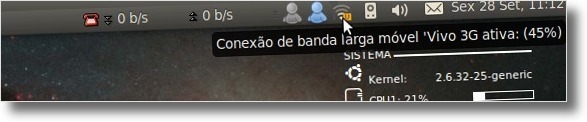
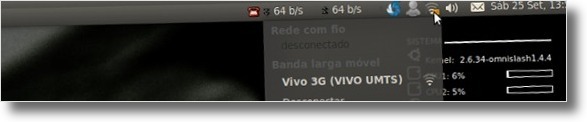

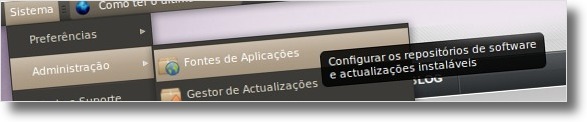
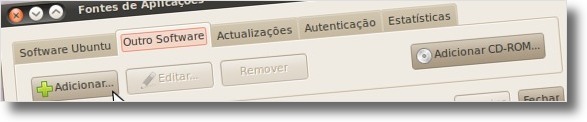
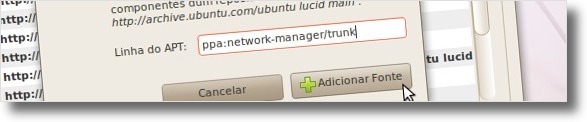

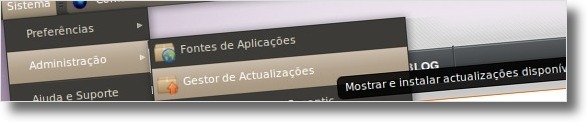
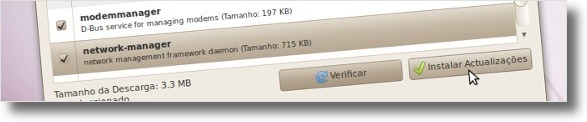
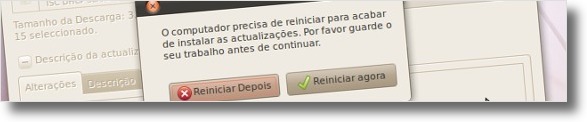
0 comentários:
Postar um comentário